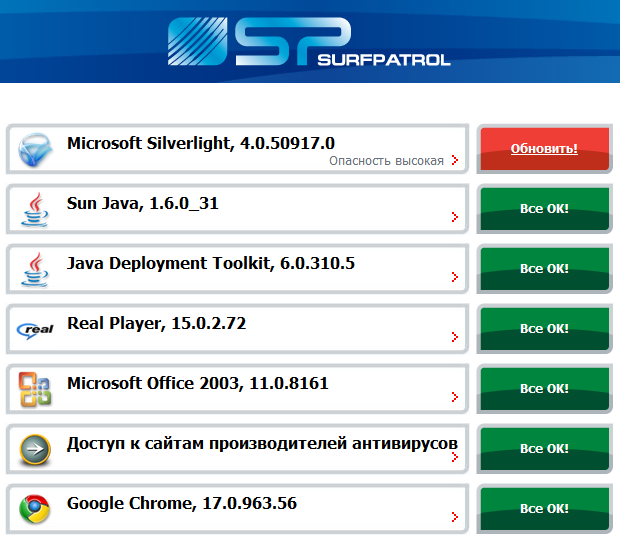кнопка «Fn» называется функциональной, это значит, что она активирует дополнительные функции ноутбука. Сочетание «Fn» соответственно является сокращением от слова Function и читается «Фанкшин». Нажатие этой кнопки в сочетании с клавишами, на которых находятся дополнительные значки (в моем случаи голубого цвета) активирует функции, значение которых, соответствует изображенному символу.
 Далее в статье подробно расскажу, какую именно дополнительную функцию предполагает тот или иной символ. Так как на разных моделях ноутбуков функциональные символы могут находиться на разных клавишах, то рассматривать дополнительные функции будем исходя из них, потому что они не сильно отличаются друг от друга на различных моделях ноутбуков.
Далее в статье подробно расскажу, какую именно дополнительную функцию предполагает тот или иной символ. Так как на разных моделях ноутбуков функциональные символы могут находиться на разных клавишах, то рассматривать дополнительные функции будем исходя из них, потому что они не сильно отличаются друг от друга на различных моделях ноутбуков.
Клавиши на ноутбуке, которые созданы как дополнительные функции, помогают пользователям быстро выполнить операции, например, когда необходимо выключить или убавить звук.
Клавиша «Fn» на ноутбуке выглядит так:
 Нажатие «Fn» и
Нажатие «Fn» и
Переводит компьютер в « спящий» режим или возвращает его в рабочие состояние из «спящего».
Нажатие «Fn» и Включить/Выключить сетевой адаптер беспроводной сети wi-fi ноутбука.
Включить/Выключить сетевой адаптер беспроводной сети wi-fi ноутбука.
Нажатие «Fn» и Уменьшить яркость на мониторе.
Уменьшить яркость на мониторе.
Нажатие «Fn» и Увеличить яркость на мониторе.
Увеличить яркость на мониторе.
Для ноутбука эта функция может быть особенно актуальна, так как при уменьшении яркости, достаточно существенно снижается энергопотребление, то есть для того чтобы увеличить срок работы от аккумулятора можно пожертвовать немного яркостью дисплея.
Нажатие «Fn» и Выключает/включает лампу(ы) подсветки экрана. В некоторых моделях также растягивает изображение на весь экран при работе в низком разрешении.
Выключает/включает лампу(ы) подсветки экрана. В некоторых моделях также растягивает изображение на весь экран при работе в низком разрешении.
Нажатие «Fn» и Изменяет режим отображения. Пригодится при использовании внешнего дисплея, то есть в том случае, если к Вашему ноутбуку подключен дополнительный монитор /проектор. Режимы бывают следующие: одновременно на дисплей ноутбука и внешний дисплей или только на один из них.
Изменяет режим отображения. Пригодится при использовании внешнего дисплея, то есть в том случае, если к Вашему ноутбуку подключен дополнительный монитор /проектор. Режимы бывают следующие: одновременно на дисплей ноутбука и внешний дисплей или только на один из них.
Нажатие «Fn» и Выключить/включить тачпад (touchpad) — сенсорная площадка, используемая как замена мышки в ноутбуке. На некоторых моделях эту же функцию может выполнять отдельная специальная кнопка, обычно поблизости с самим тачпадом.
Выключить/включить тачпад (touchpad) — сенсорная площадка, используемая как замена мышки в ноутбуке. На некоторых моделях эту же функцию может выполнять отдельная специальная кнопка, обычно поблизости с самим тачпадом.
Ниже приведена фотография тачпада. Нажатие «Fn» и
Нажатие «Fn» и
 Выключить громкость.
Выключить громкость.
Нажатие «Fn» и Уменьшить громкость.
Уменьшить громкость.
Нажатие «Fn»и Увеличить громкость.
Увеличить громкость.
Нажатие «Fn» и Включить/выключит режим малой цифровой клавиатуры, обычно о том, что данный режим включен, сообщает один из светодиодов — индикатор на панели ноутбука. Возникает вопрос: «Что же может включаться, если на клавиатуре ноутбука нет такого дополнения?». Но, поглядев внимательнее, видим, что на некоторых клавишах синим цветом, нанесены не картинки, а цифры от 0 до 9, тире и звездочка, которые как раз и соответствуют символам малой цифрой клавиатуры. Надо отметить, что в некоторых моделях, если позволяет размер, может быть и классическая малая цифровая клавиатура, расположенная справа, на своих отдельных кнопках. В этом случае для её использования достаточно включить режим NumPad (NumLk)и просто нажимать на клавиши.
Включить/выключит режим малой цифровой клавиатуры, обычно о том, что данный режим включен, сообщает один из светодиодов — индикатор на панели ноутбука. Возникает вопрос: «Что же может включаться, если на клавиатуре ноутбука нет такого дополнения?». Но, поглядев внимательнее, видим, что на некоторых клавишах синим цветом, нанесены не картинки, а цифры от 0 до 9, тире и звездочка, которые как раз и соответствуют символам малой цифрой клавиатуры. Надо отметить, что в некоторых моделях, если позволяет размер, может быть и классическая малая цифровая клавиатура, расположенная справа, на своих отдельных кнопках. В этом случае для её использования достаточно включить режим NumPad (NumLk)и просто нажимать на клавиши.
Нажатие «Fn» и Включить/выключить режим перемещения экрана. Сегодня эта функция используется не очень широко и в разных приложениях результат включения этого режима может быть различным. В программе MSExcel можно увидеть классически смысл применения этого режима. При выключенном режиме ScrollLock клавиши перемещения курсора (стрелочки) будут перемещать курсор по сетке таблицы, а при включенном будет перемещаться экран, курсор при этом будет оставаться в одной и той же ячейке.
Включить/выключить режим перемещения экрана. Сегодня эта функция используется не очень широко и в разных приложениях результат включения этого режима может быть различным. В программе MSExcel можно увидеть классически смысл применения этого режима. При выключенном режиме ScrollLock клавиши перемещения курсора (стрелочки) будут перемещать курсор по сетке таблицы, а при включенном будет перемещаться экран, курсор при этом будет оставаться в одной и той же ячейке.
Нажатие «Fn» и Цифра 7 при включенном режиме NumLk.
Цифра 7 при включенном режиме NumLk.
Нажатие «Fn» и Цифра 8 при включенном режиме NumLk.
Цифра 8 при включенном режиме NumLk.
Нажатие «Fn» и Цифра 9 при включенном режиме NumLk.
Цифра 9 при включенном режиме NumLk.
Нажатие «Fn» и Символ «/» при включенном режиме NumLk.
Символ «/» при включенном режиме NumLk.
Нажатие «Fn» и Цифра 4 при включенном режиме NumLk.
Цифра 4 при включенном режиме NumLk.
Нажатие «Fn» и Цифра 5 при включенном режиме NumLk.
Цифра 5 при включенном режиме NumLk.
Нажатие «Fn» и Цифра 6 при включенном режиме NumLk.
Цифра 6 при включенном режиме NumLk.
Нажатие «Fn» и Символ «*» при включенном режиме NumLk.
Символ «*» при включенном режиме NumLk.
Нажатие «Fn» и Цифра 1 при включенном режиме NumLk.
Цифра 1 при включенном режиме NumLk.
Нажатие «Fn» и Цифра 2 при включенном режиме NumLk.
Цифра 2 при включенном режиме NumLk.
Нажатие «Fn» и Цифра 3 при включенном режиме NumLk.
Цифра 3 при включенном режиме NumLk.
Нажатие «Fn» и Символ «-» при включенном режиме NumLk.
Символ «-» при включенном режиме NumLk.
Нажатие «Fn» и Цифра 0 при включенном режиме NumLk.
Цифра 0 при включенном режиме NumLk.
Нажатие «Fn» и Символ «точка» при включенном режиме NumLk.
Символ «точка» при включенном режиме NumLk.
Нажатие «Fn» и Знак «+» при включенном режиме NumLk.
Знак «+» при включенном режиме NumLk.
Нажатие «Fn» и одной из следующих кнопок:




Управляет Вашим музыкальным плеером. По умолчанию эта группа кнопок управляет треками в программе Windows Media Player, но при желании их можно перенастроить на другой проигрыватель, например Winamp.
Нажатие «Fn» и Включает/выключить веб-камеру.
Включает/выключить веб-камеру.
Нажатие «Fn» и Включает и отключает функцию“Splendid Video Intelligent Technology”. Эта технология позволяет улучшить изображение на экране ноутбука (OSD), предлагая различные варианты режимов, адаптированные под конкретные условия работы. Текущий режим Вы можете увидеть на экране(OSD).
Включает и отключает функцию“Splendid Video Intelligent Technology”. Эта технология позволяет улучшить изображение на экране ноутбука (OSD), предлагая различные варианты режимов, адаптированные под конкретные условия работы. Текущий режим Вы можете увидеть на экране(OSD).
Вы должны понимать, что могут быть и другие значки на клавиатуре, а также похоже на те, что рассмотрели выше в одной из клавиатуры. Различаются они потому, что клавиатуры делают разные производители.
Теперь давайте расскажу, какие значки вы можете еще встретить.
Нажатие «Fn» и Выполняет функцию клавиши Home, то есть переводит курсор в начало документа, веб-страницы или папки в зависимости от того в какой программе Вы работаете.
Выполняет функцию клавиши Home, то есть переводит курсор в начало документа, веб-страницы или папки в зависимости от того в какой программе Вы работаете.
Нажатие «Fn» и Выполнит действие аналогично предыдущей клавише, только переводит курсор в конец.
Выполнит действие аналогично предыдущей клавише, только переводит курсор в конец.
Нажатие «Fn» и Вызывает окно справки.
Вызывает окно справки.
Нажатие «Fn» и Вызывает диалоговое окно настроек энергопотребления.
Вызывает диалоговое окно настроек энергопотребления.
Нажатие «Fn» и Включает/Выключает функцию BlueTooth.
Включает/Выключает функцию BlueTooth.
Нажатие «Fn» и Активизирует получение почты в вашем почтовом клиенте (программе для получения интернет-почты). Для использования данной функции почтовая программа должна быть настроена соответственно.
Активизирует получение почты в вашем почтовом клиенте (программе для получения интернет-почты). Для использования данной функции почтовая программа должна быть настроена соответственно.
Нажатие «Fn» и Подключает компьютер к интернету. Для использования данной функции на компьютере должны быть установлены специальные программы, которые поставляются вместе с ноутбуком, если на нем есть такая клавиша.
Подключает компьютер к интернету. Для использования данной функции на компьютере должны быть установлены специальные программы, которые поставляются вместе с ноутбуком, если на нем есть такая клавиша.
Нажатие «Fn» и

 Клавиши Pause/Break практически никогда не используется. Они предназначены, чтобы приостанавливать процесс на компьютере.
Клавиши Pause/Break практически никогда не используется. Они предназначены, чтобы приостанавливать процесс на компьютере.
Нажатие «Fn» и
 Увеличить /уменьшить изображение.
Увеличить /уменьшить изображение.
Нажатие «Fn» и
 Уменьшить/ увеличить яркость на мониторе.
Уменьшить/ увеличить яркость на мониторе.
Нажатие «Fn» и

 Уменьшить/ увеличить громкость.
Уменьшить/ увеличить громкость.
Нажатие «Fn» и
 Страницу вверх/вниз.
Страницу вверх/вниз.
 Решил поделится личным опытом по теме: как скачивать flash элементы с сайтов, в частности файлы .swf. Именно те красочные и интерактивные элементы которые так радуют глаз. Причем, как это сделать без каких-либо посторонних программ и приложений, только лишь при помощи самого браузера (любого) и стандартного блокнота Windows.
Решил поделится личным опытом по теме: как скачивать flash элементы с сайтов, в частности файлы .swf. Именно те красочные и интерактивные элементы которые так радуют глаз. Причем, как это сделать без каких-либо посторонних программ и приложений, только лишь при помощи самого браузера (любого) и стандартного блокнота Windows.












































 Хочу вам расскзать, как можно сохранить к себе в компьютер большое количество картинок
Хочу вам расскзать, как можно сохранить к себе в компьютер большое количество картинок 









































































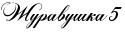







 Corel PaintShop Photo Pro X5 - детище семьи Paint Shop для работы з цифровыми изображениями и фотографиями. Программа является наиболее полной, легкой в использовании для создания профессиональных цифровых результатов. С помощью точных и удобных инструментов и с интегрированной системы обучения, Paint Shop Pro Photo с быстротой и лёгкостью позволяет создавать уникальные шедевры фотографий. При наличии уникальных фото-инструментов программа обязательно удовлетворит даже самых требовательных фотографов. Corel ® Paint Shop Pro ® Photo является идеальным выбором для людей, которые хотят удивительных фотографии
Corel PaintShop Photo Pro X5 - детище семьи Paint Shop для работы з цифровыми изображениями и фотографиями. Программа является наиболее полной, легкой в использовании для создания профессиональных цифровых результатов. С помощью точных и удобных инструментов и с интегрированной системы обучения, Paint Shop Pro Photo с быстротой и лёгкостью позволяет создавать уникальные шедевры фотографий. При наличии уникальных фото-инструментов программа обязательно удовлетворит даже самых требовательных фотографов. Corel ® Paint Shop Pro ® Photo является идеальным выбором для людей, которые хотят удивительных фотографии
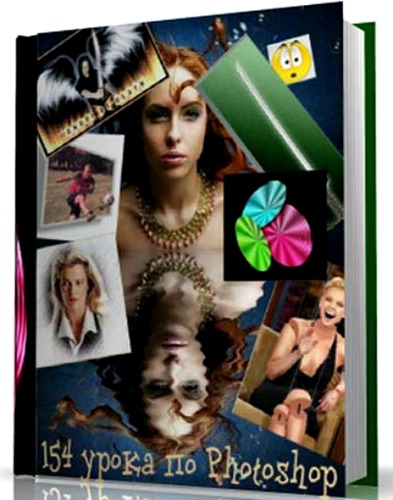





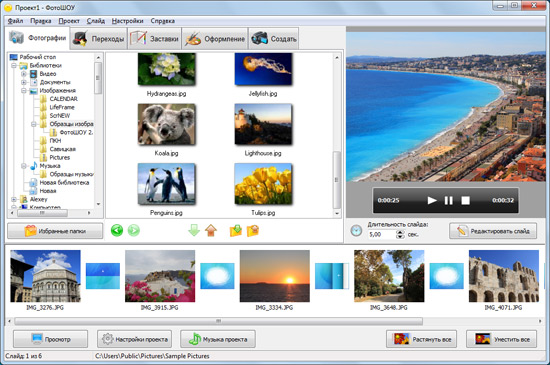


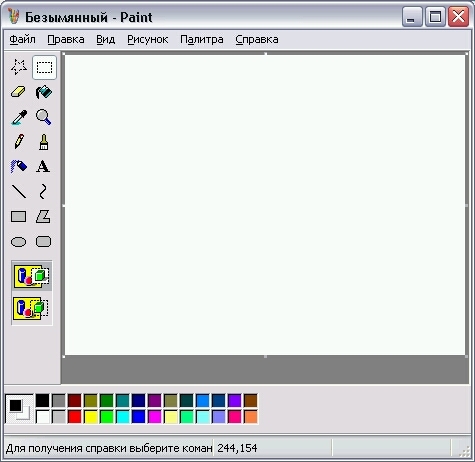 <<
<<
 Такие вредоносные программы не появляются сами по себе, есть личности, которые занимаются их созданием. В России создатель таких вирусных программ будет привлечен к уголовной ответственности.
Такие вредоносные программы не появляются сами по себе, есть личности, которые занимаются их созданием. В России создатель таких вирусных программ будет привлечен к уголовной ответственности.




 Методика восстановления засохших картриджей струйных принтеров пригодится тем, кто вовремя не заправил картридж, и он засох. Картриджи нужно особым способом размочить. Для этого мы применяем спецсостав для размачивания. Существует три вида составов. Кислотный, нейтральный и щелочной. Все составы подлежат фильтрации.
Методика восстановления засохших картриджей струйных принтеров пригодится тем, кто вовремя не заправил картридж, и он засох. Картриджи нужно особым способом размочить. Для этого мы применяем спецсостав для размачивания. Существует три вида составов. Кислотный, нейтральный и щелочной. Все составы подлежат фильтрации.